Mengekspor presentasi PowerPoint ke PDF sangat mudah: cukup buka menu "File" Office, pilih item "Ekspor" dan selesai. Namun fitur ini hanya disertakan dalam versi terbaru dari Microsoft suite (2007 dan seterusnya), dan selain itu, tidak semua orang memiliki salinan Office yang terinstal di PC mereka, bukan?
Dengan panduan hari ini, kita akan lihat nanti bagaimana mengkonversi PPT ke PDF menggunakan beberapa layanan online yang memungkinkan Anda menyalin konten presentasi PowerPoint (termasuk gambar dan konten grafik lainnya) ke dalam file PDF yang dapat dilihat di semua perangkat lunak yang sesuai untuk tujuan tersebut. Layanan yang dimaksud semuanya gratis dan melindungi privasi pengguna dengan secara otomatis menghapus, dalam beberapa jam, semua file yang diunggah ke server mereka.
Akan sangat memalukan jika tidak memanfaatkannya. Bagaimanapun, jangan khawatir, jika karena alasan apa pun Anda ingin menghindari penggunaan solusi online, ada juga perangkat lunak alternatif untuk Office yang memungkinkan Anda mengonversi file PPT dan PPTX ke PDF dengan cara yang benar-benar gratis: Anda dapat menemukannya di akhir posting. Tapi sekarang mari kita lanjutkan secara berurutan dan mendalami bagian yang berkaitan dengan layanan Web yang saya sebutkan sebelumnya.
PDF Kecil
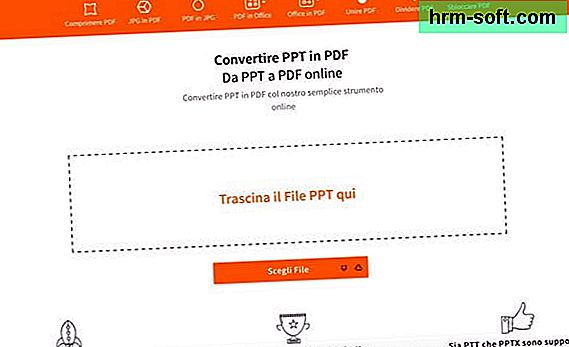
SmallPDF adalah salah satu layanan online terbaik untuk mengedit, mengonversi, dan membuat dokumen PDF: ini mendukung tidak hanya presentasi PowerPoint, tetapi juga dokumen Word, lembar Excel, gambar JPG, dan jenis file lainnya. Ini benar-benar gratis, tidak memerlukan pendaftaran, dan berfungsi dengan browser apa pun. Satu-satunya batasannya adalah memungkinkan Anda untuk memperlakukan hanya satu file pada satu waktu, untuk sisanya kami dapat mengatakan bahwa itu sempurna.
Untuk menggunakannya, sambungkan ke halaman beranda dan seret presentasi PowerPoint untuk diubah menjadi PDF di jendela browser. Tunggu beberapa saat hingga file diunggah secara online dan diproses dan mulai mengunduh di PC Anda dengan menekan tombol Unduh file. Lebih mudah dari itu?
iLovePDF
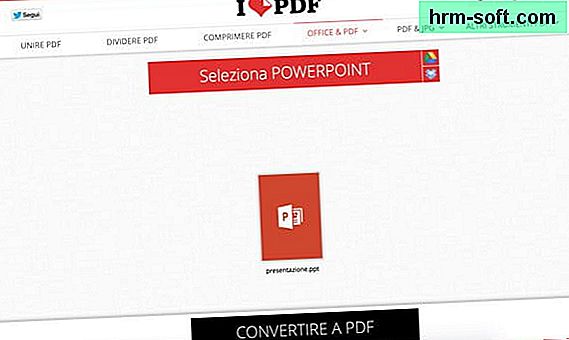
iLovePDF adalah alternatif yang sangat valid untuk SmallPDF Paket dasar gratisnya, tanpa registrasi, memungkinkan Anda mengonversi hanya satu file dalam satu waktu dan memiliki batas unggah 200MB; yang berbayar, dengan biaya 3,99 euro per bulan, sebaliknya memungkinkan Anda memproses hingga 3 file sekaligus dan meningkatkan batas unggah menjadi total 300MB. Mari kita lihat cara kerjanya.
Untuk konversi PPT ke PDF dengan iLovePDF, ditautkan ke halaman beranda dan seret presentasi untuk diubah menjadi PDF di jendela browser. Lalu dia menekan tombolnya Konversikan ke PDF dan tunggu dokumen diproses terlebih dahulu lalu otomatis terunduh ke PC Anda.
CloudConvert
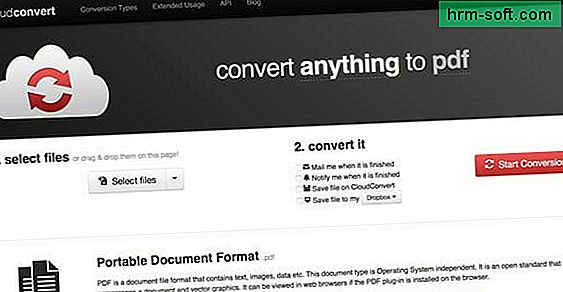
Jika Anda ingin mengonversi beberapa presentasi sekaligus, saya sangat menyarankan Anda mencoba CloudConvert. Tidak seperti SmallPDF dan iLovePDF bukan layanan yang didedikasikan sepenuhnya untuk file PDF, ini adalah konverter "universal" yang mampu menangani semua jenis file (dari dokumen Office hingga file multimedia) dan sepenuhnya gratis.
Untuk mengetahui cara kerjanya, sambungkan ke halaman beranda dan seret presentasi untuk diubah menjadi PDF di jendela browser. Kemudian klik tombol Mulai konversi dan tunggu file diunggah secara online dan dikonversi. Di akhir prosedur, tekan tombol unduh yang muncul di sebelah nama setiap dokumen dan file PDF akan langsung diunduh ke PC Anda.
CloudConvert juga memungkinkan Anda menggabungkan konten dari dua atau lebih presentasi ke dalam file PDF yang sama. Cukup luaskan menu tarik-turun gabungkan semua menjadi satu (kanan bawah), pilih item pdf dari yang terakhir dan tekan tombol Mulai konversi.
LibreOffice

Jika Anda perlu mengubah presentasi yang sangat berat atau, lebih sederhana lagi, lebih suka mengandalkan solusi offline, coba LibreOffice. Sekarang Anda seharusnya sudah tahu: ini adalah suite produktivitas gratis yang sangat baik yang kompatibel dengan Windows, Mac OS X dan Linux.
LibreOffice dapat digunakan untuk membuat, mengedit, dan mengekspor ke PDF format file Microsoft Office apa pun: dari presentasi PowerPoint PPT dan PPTX hingga dokumen Word DOC dan DOCX hingga spreadsheet Excel XLS dan XLSX.
Untuk mengunduhnya ke PC Anda, hubungkan ke situs resminya dan tekan tombol Unduh versi x. Ketika unduhan selesai, buka file LibreOffice_xx_Win_x86.msi dan klik dulu Meneruskan dua kali berturut-turut, lalu seterusnya Install dan akhirnya on ya aku s akhir untuk menyelesaikan penyiapan.
Gunakan Mac? Kemudian ketahuilah bahwa setelah mengunduh LibreOffice - prosedur yang harus diikuti sama seperti yang baru saja dilihat bersama untuk Windows - Anda juga harus mendapatkan paket bahasa untuk menerjemahkannya ke dalam bahasa Italia (yang tidak diperlukan di Windows karena sudah termasuk dalam paket instalasi dasar) .
Kemudian kembali ke situs web suite dan klik tombol Antarmuka pengguna yang diterjemahkan. Ketika unduhan selesai, buka paket dmg yang berisi LibreOffice dan salin ikon suite ke folder Aplikasi OS X. Kemudian buka paket dmg dari paket bahasa, klik kanan pada ikon Paket Bahasa LibreOffice, pilih item tersebut Anda membuka dari menu konteks dan menekan tombol Install untuk menerjemahkan LibreOffice ke dalam bahasa Italia.
Di akhir penginstalan, untuk mengubah presentasi Anda menjadi PDF, buka LibreOffice, klik tombol Anda membuka dan pilih file PPT (atau PPTX) yang akan diproses. Lalu masuk ke menu File> Ekspor ke format PDF, klik tombol Ekspor hadir di jendela yang terbuka dan tunggu beberapa saat untuk dokumen yang akan diekspor. Misi selesai!